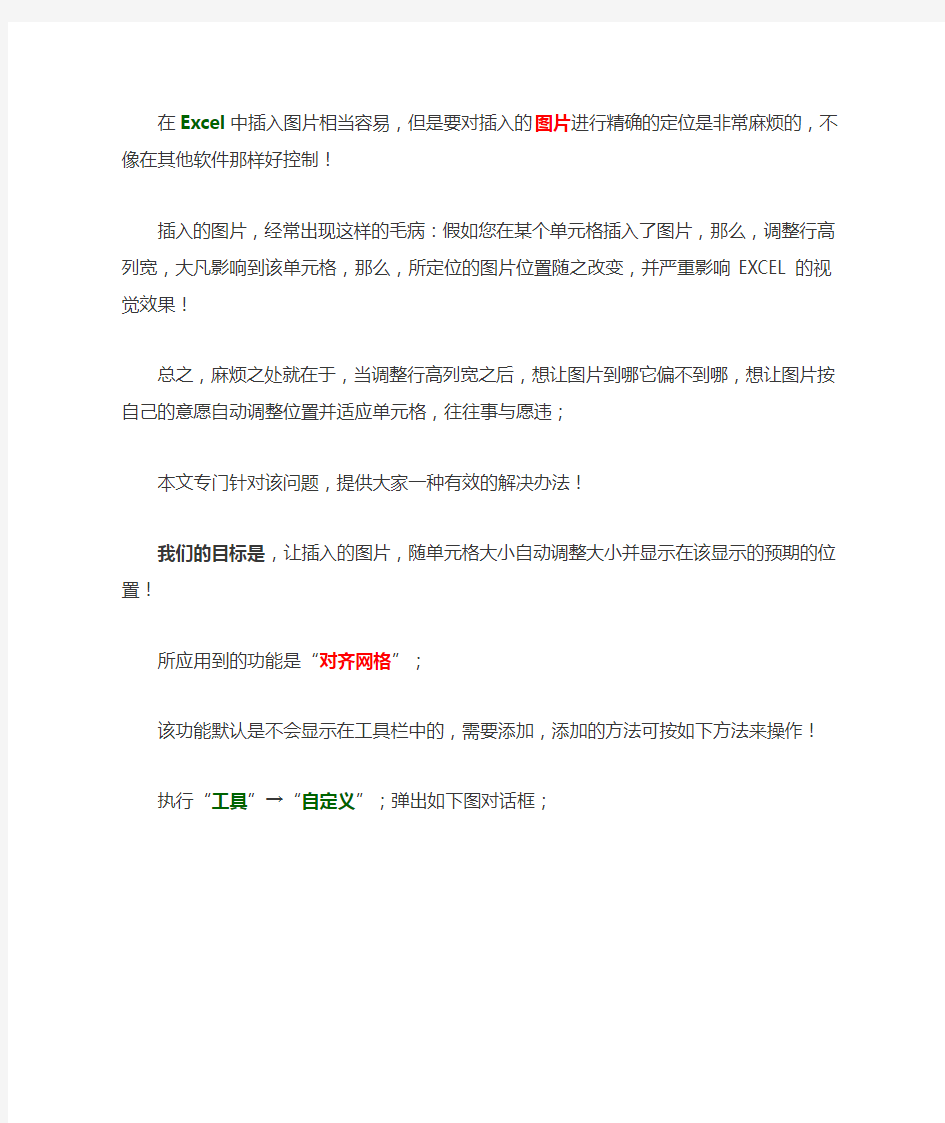
如何在Excel某一个单独的单元格中插入图片
- 格式:doc
- 大小:45.00 KB
- 文档页数:2
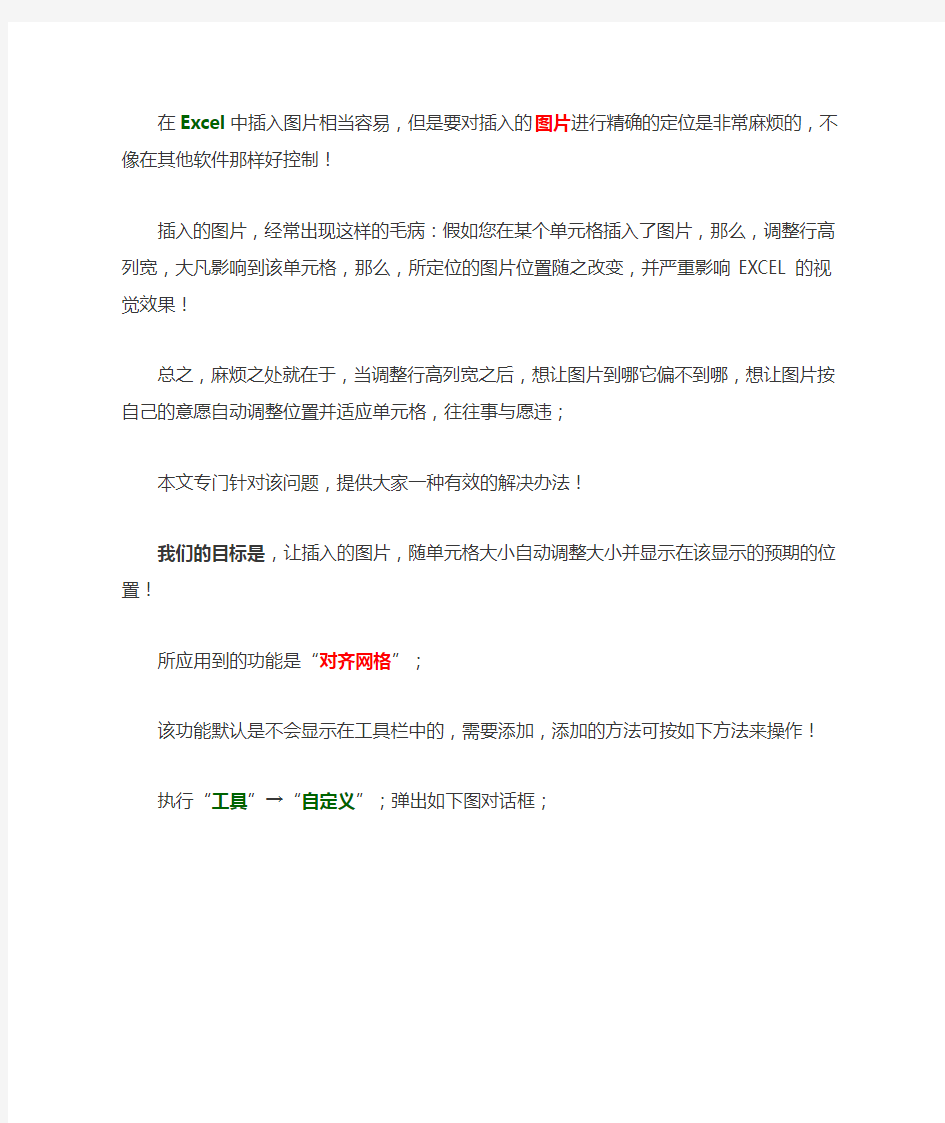
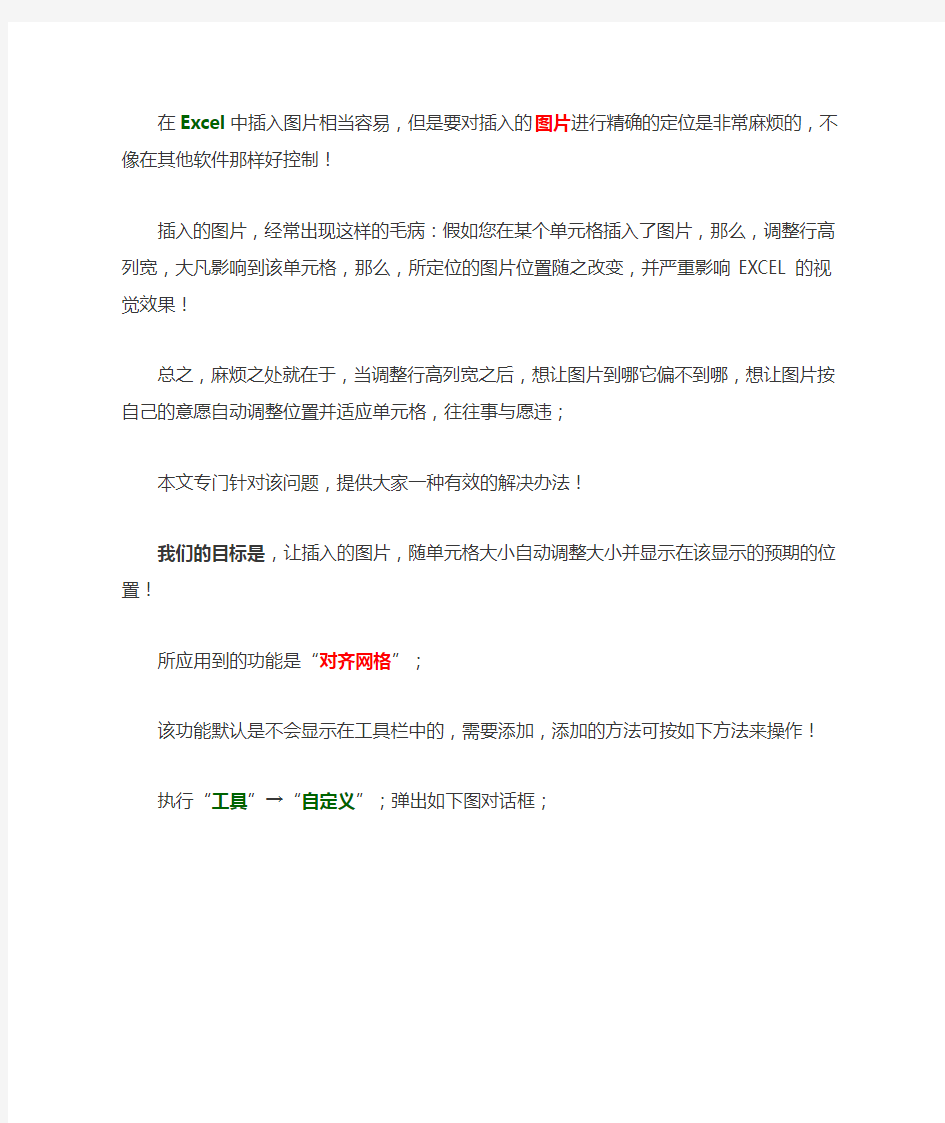
在Excel中插入图片相当容易,但是要对插入的图片进行精确的定位是非常麻烦的,不像在其他软件那样好控制!
插入的图片,经常出现这样的毛病:假如您在某个单元格插入了图片,那么,调整行高列宽,大凡影响到该单元格,那么,所定位的图片位置随之改变,并严重影响EXCEL的视觉效果!
总之,麻烦之处就在于,当调整行高列宽之后,想让图片到哪它偏不到哪,想让图片按自己的意愿自动调整位置并适应单元格,往往事与愿违;
本文专门针对该问题,提供大家一种有效的解决办法!
我们的目标是,让插入的图片,随单元格大小自动调整大小并显示在该显示的预期的位置!
所应用到的功能是“对齐网格”;
该功能默认是不会显示在工具栏中的,需要添加,添加的方法可按如下方法来操作!
执行“工具”→“自定义”;弹出如下图对话框;
上图的操作,按图索骥即可,不再过多阐述;
好了之后,下面我们在EXCEL文档中插入两张自选图形,如下图,两张自选图形均占四个单元格的大小;
针对插入的图形,首先选择图形操作对象,然后点一下“对齐网格”按钮,让其具有该属性;下面,我们调整行高和列宽,以测试该功能是否属实!
看下图,两张图片均自动调整大小及位置,以完全吻合的方式显示的相应位置!